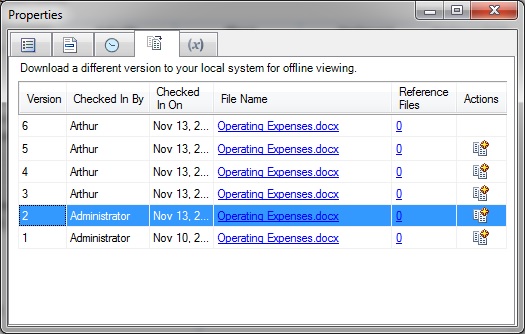Auf eine vorherige Version eines Doclets zurücksetzen
Wenn beim Authoring eines Doclets in einem Berichtspaket und den Aktualisierungen oder bei der Ausgabe ein Fehler auftritt, nachdem Sie das Doclet in der Vorschau angezeigt haben, können Sie es auf eine vorherige Doclet-Version zurücksetzen.
Sie können Doclets, Referenz-Doclets und zusätzliche Doclets auf vorherige Versionen zurücksetzen.
So setzen Sie Doclets auf vorherige Versionen zurück: